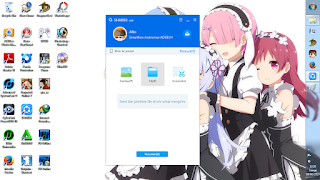Selamat datang kembali di blog Doflatenaft ini :D kali ini saya akan membagikan sebuah aplikasi yang sangat bermanfaat dan sangat simple untuk digunakan, aplikasi ini sangat membantu para downloader ataupun uploader yang aktif, daripada kalian harus mengirim data dari hp android kalian ke pc kalian menggunakan kabel data kan bakal ribet, apalagi yang kabel datanya rusak dan harus mencopot memorynya kemudian memakai card reader, sekarang itu sudah tidak jaman lagi gan, mending memakai jaringan nirkabel tanpa koneksi internet untuk ngirim datanya, yang diperlukan aplikasi ini hanyalah wifi hp android kamu dan juga wifi dari laptop atau pc kamu, tidak usah terhubung dengan internet cukup ada wifi dan wifinya masih jalan itu sudah bisa mengirim file. Bisa dibilang ini merupakan generasi selanjutnya dari transfer file lewat bluetooth, dan kecepatannya pun tidak dapat diragukan lagi karena ini sudah berbasis wifi atau nirkabel. Silahkan bagi yang berminat bisa disimak bahan, alat serta caranya dibawah ini.
Bahan :
- HP Android yang ada WiFi nya (Disarankan memiliki memory SD Card yang kosongnya diatas 100MB)
- PC atau Laptop yang ada WiFinya,
- Kuota buat download aplikasi Share It nya.
1. Share it untuk Android, [5 MB]
Download : [Via Google Play] [Google Drive]
2. Share it untuk PC, [6 MB]
Download : [Google Drive] [Alternatif]
Cara Pakai
1. Pastikan Share it sudah terinstall di dua perangkat (HP dan PC),
2. Buka aplikasi di android dan pc nya,
Tampilan di android
Pada awal membuka aplikasi share it pada android biasanya disuruh memberinama akun share it kamu, masukan saja nickname apa aja yang kamu sukai untuk menamakan akun share it kamu.
Tampilan di PC
Cara Mengirim Data dari PC ke Android Menggunakan SHAREit
1. Aktifkan/Hidupkan/Nyalakan WiFi pada komputer atau laptop kamu terlebih dahulu,
2. Buka aplikasi Share it di PC,
3. Buka aplikasi Share it di Android dan pilih pilihan Terima,
3. Pilih pilihan Sambungkan ke PC pada pojok kanan bawah layar, kalau ada pop up yang muncul tekan Jalankan.
3. Maka aplikasi akan menscan siapa saja yang lagi make Share it didekat kamu. Tunggulah beberapa saat sampai gambar icon dengan nama pc mu muncul, kemudian Tekan icon tersebut,
4. Setelah itu akan muncul tampilan berikut ini,
5. Setelah itu tampilan share it yang di pc akan berubah menjadi seperti dibawah ini,
6. Pilih file yang akan dikirimkan dari PC ke HP android kamu,
7. File yang dipilih akan dikirim ke HP android yang sudah kamu sambungkan tadi dan tunggulah sampai filenya terkirim dan selesai :D
NB : File akan tersimpan di directory : SD Card/SHAREit/
Cara Mengirim File dari Android ke PC Memakai SHAREit
1. Aktifkan/Hidupkan/Nyalakan WiFi pada komputer atau laptop kamu terlebih dahulu,
2. Buka aplikasi Share it di PC,
3. Buka aplikasi Share it di Android lalu pilih pilihan KIRIM,
4. Pilih file yang akan dikirimkan dari HP android dengan menekan gambar/filenya,5. Jika sudah tekan tulisan KIRIM pada layar pojok bawah kanan,
6. Tekan tulisan Sambungkan ke PC, jika ada pop up muncul tekan JALANKAN,
7. Maka aplikasi akan menscan siapa saja yang lagi make Share it didekat kamu. Tunggulah beberapa saat sampai gambar icon dengan nama pc mu muncul, kemudian Tekan icon tersebut,
8. Maka Android dan PC kini telah terhubung dan akan melakukan tranfer file, tunggulah sampai file terkirim semua dan selesai :)
NB : File akan tersimpan di folder : download/SHAREit
Sekian dari saya, semoga bermanfaat untuk kita semua, sampai jumpa di postingan selanjutnya :D